كيفية عمل جدول على excel
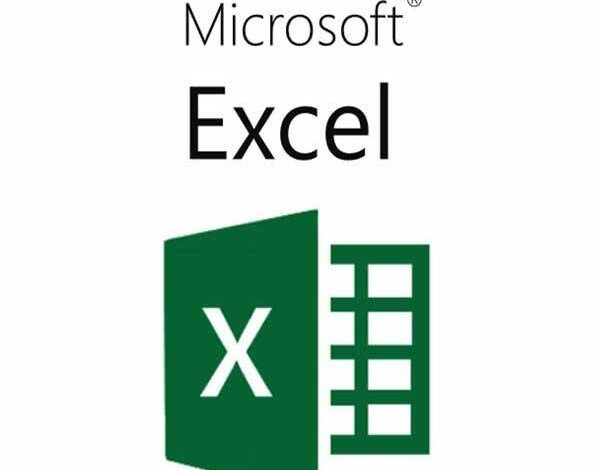
طريقة عمل جدول على الاكسل حيث انه من اهم البرامج التي تساعد على حفظ البيانات وتنسيقها بشكل احترافي ومن المعروف ان برنامج اكسل هو احد برامج مايكروسوفت اوفيس التي اطلقتها برامج مايكروسوفت للمعالجة والتطبيق الحسابات وإنشاء الرسوم البيانية ، بالإضافة إلى طباعة البيانات على شكل ورقي أو مستند ، والمتابعة معنا اليوم من خلال موقع موجز مصر. كيف يمكنك إنشاء جدول في Excel بطريقة سهلة وبسيطة.
اقرأ أيضًا للتعرف على: كيفية صنع طاولة وردية بأكثر من طريقة
ما هو برنامج اكسل؟
Excel هو أحد حزم برامج Microsoft Office ، والذي يساعد المستخدم على أداء وتنفيذ العديد من العمليات المختلفة ، بما في ذلك ما يلي:
- إنشاء رسومات وأشكال رياضية مثل: الدوائر والمثلثات والمستطيلات.
- يعد إنشاء الجداول وحل المعادلات الرياضية مفيدًا لأولئك الذين يدرسون العلوم الرياضية.
- يمكن أيضًا استخدام Excel للرسم البياني الخطي والتربيعي والحسابي والتكعيبي وما إلى ذلك ، عن طريق إدخال قيم المحور أو القيم المقترنة.
- حل جميع مسائل الرياضيات المختلفة.
يمكنك أيضًا قراءة الموضوع: البحث في برنامج Word وأهميته وكيفية استخدامه
كيفية عمل جدول بيانات في Excel بخطوات؟
باستخدام برنامج Excel ، يمكنك توفير طرق مختلفة لإنشاء جدول ، حيث يمكنك تنسيق البيانات في شكل جدول ، أو يمكنك إدراج جدول بشكل أو نمط افتراضي ، ولكي تقوم بذلك ، يجب عليك القيام بما يلي:
- اكتب أي بيانات تريدها بدون تنسيق الجدول.
- عند تغيير عرض العمود في جدول Excel ، حدد تحديدًا من الأعمدة عن طريق النقر بالماوس على رقم العمود A ثم السحب إلى العمود C ، ثم النقر بزر الماوس الأيمن وتحديد عرض العمود.
- ستجد مربعًا يظهر أمامك ، حدد العرض الذي تريد كتابته ثم انقر فوق الزر “موافق”.
- سترى تغييرًا في عرض الأعمدة.
- عند تغيير ارتفاع الصف داخل الجدول ، يجب تحديد الصفوف بالنقر بالماوس على الصف رقم 1 والسحب بالماوس إلى الصف رقم 11 ، ثم النقر بزر الماوس الأيمن ثم تحديد ارتفاع الصف.
- ستجد أمامك صندوقًا ، اكتب رقم الارتفاع المطلوب ثم اضغط على الزر
- سوف يتغير ارتفاع الصف.
- عند تغيير حجم الخط ، حدد جميع البيانات في جدول Excel ، وانتقل إلى الصفحة الرئيسية ، وافتح قائمة حجم الخط ثم حدد حجم الخط المطلوب وسيتغير الخط الآن.
- إذا قمت بتغيير المحاذاة الرأسية ، فانتقل إلى علامة التبويب وانقر على المحاذاة المركزية.
- فيما يتعلق بتغيير المحاذاة الأفقية ، انتقل أيضًا إلى علامة التبويب وانقر على المحاذاة في المنتصف.
- ستجد أن البيانات مركزة في جدول بيانات Excel أفقي ورأسي.
- عندما تريد دمج الخلايا في جدول بيانات Excel ، يجب تحديد الخلية A2 والخلية A3 والخلية C1.
- انتقل إلى الصفحة الرئيسية ، ثم انقر فوق دمج وتوسيط.
- سيتم دمج الخلايا المحددة مع الرقم المركزي الذي حددته للخلايا الجديدة.
- في نفس الخطوات التي قمت بها لدمج الخلايا داخل الجدول ، قم بدمج الخلايا A5 ، A6 ، A7.
- أيضًا الخلايا A8 و A9 و A10 و A11 و B11.
- عندما تريد تغيير لون الخط في جدول بيانات Excel ، حدد الخلايا A1 و B1 و C1.
- انتقل الآن إلى علامة التبويب وافتح قائمة ألوان الخط ، ثم حدد اللون الذي تفضله للخط.
- في نفس الخطوة السابقة ، قم بتغيير لون الخط لبقية الخلايا المدمجة مسبقًا.
- إذا قمت بتغيير لون التعبئة ، فسيتم تحديد الخلية A1 والخلية B1 والخلية C1.
- بعد ذلك ، انتقل إلى علامة تبويب لون التعبئة وافتح القائمة واختر اللون المطلوب للتعبئة.
- عند إضافة حدود إلى جدول Excel ، يتم تحديد جميع البيانات الموجودة في الجدول ، انتقل إلى الصفحة الرئيسية ، وافتح قائمة الحدود وحدد الحدود المطلوبة.
- لذلك أوضحنا في الخطوات السابقة كيفية إعداد جدول بيانات على Excel بطريقة احترافية.
هل تريد أن تعرف: كيف تكتب في Microsoft Word







